|
On commence
- Styles et textures en Avant plan couleur No 1 et en
Arrière plan couleur No 2
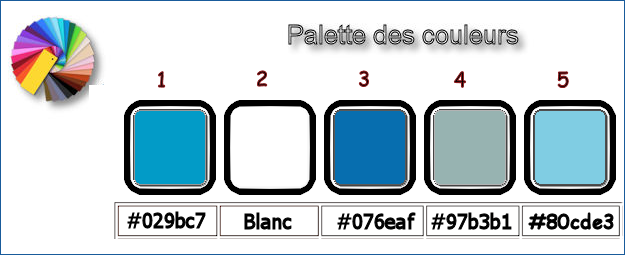
1. Ouvrir une image 1050 x 695 Pixels / Transparente
2. Effets – Modules externes – Medhi- Wavy Lab 1.1
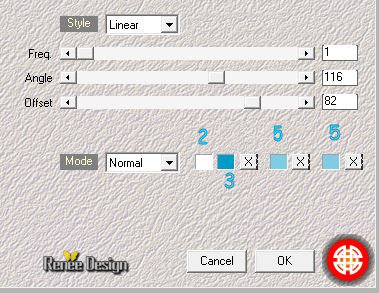
3. Effets – Effets d’image – Mosaïques sans jointures
par défaut
4. Réglage flou – Flou radial
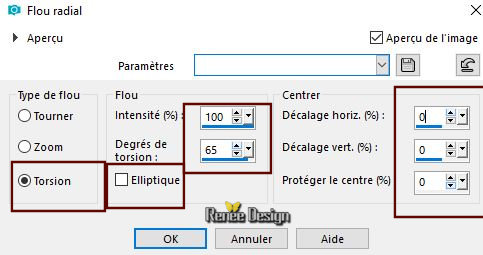
5. Effets – Modules externes – AP Distort –ShiftMesh
(ancienne version AP 01
[Innovations] Distort –ShiftMesh)
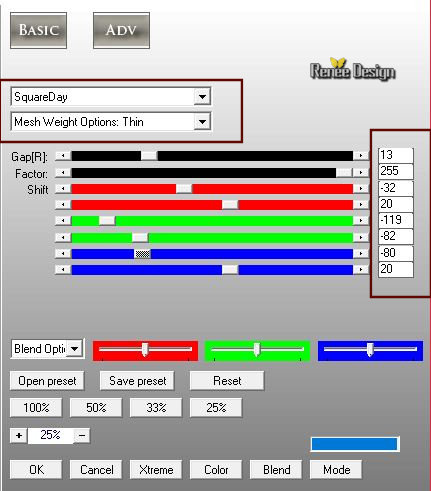
6. Effets – Effets de bords – Accentuer
7. Effets – Unlimited-ICNETFILTERS - Color Filters –
Blue sky à 215/128
8. Effets – Modules externes – Fotomatic- Sky Grad
9. Ouvrir image ‘’
Rouler_dans_eau_image_park.jpg’’ (si
vous changez d’image ne prenez pas une image trop foncée)
- Calques –charger –enregistrer un masque à partir du
disque /charger le masque 20/20
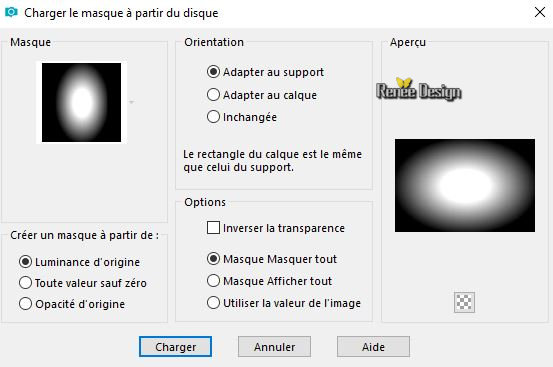
- Calques – Fusionner le groupe
10. Editer copier – Editer coller comme nouveau calque
11. Effets – Effets d’image – Décalage H = 0 et v = 125
12. Calques – Ajouter un nouveau calque
13. Sélections- charger- enregistrer une sélection –
Charger la sélection à partir du disque ‘’
Rouler_ds_eau.’’
14. Activer -Pot de peinture
 –
Remplir de Blanc ( 2 clics) –
Remplir de Blanc ( 2 clics)
DESELECTIONNER
15. Calques Dupliquer
16. Activer - Outil pinceau (B) configuré comme ceci

Par
petits coups avec la couleur d'avant plan
Touche
enfoncée passer sur la forme blanche
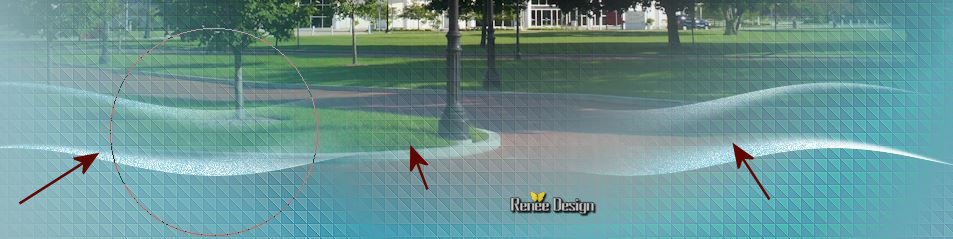
17. Propriété du calque – Mode recouvrement
18. Effets – Effets d’image – Décalage
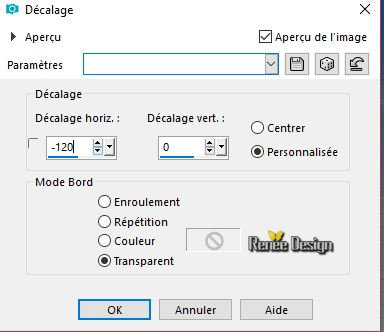
19. Effets – Unlimited – Color Rave – Atmospherizer par
defaut
- Se placer sur le raster 2 ( image du parc)
20.
Effets – Modules externes – PhotoEffex- Background Blur
à 21
- Se replacer en haut de la palette des calques
21. Activer le tube ‘’
Renee_TUBES_Rouler_ds_eau_motocycliste’’
- Image redimensionner a 60%
- Editer copier – Editer coller comme nouveau calque
22.
Effet d’image –Décalage H = 53 et V = -71
23 Avec Outil sélection (S) - Type de sélection
‘’Cercle’’

Tracer 2 cercles comme ceci

24. Sélections – Transformer la sélection en calque
25. Réglage flou – Flou de mouvement
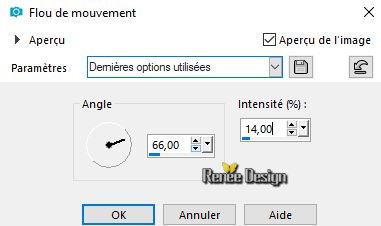
- Refaire une seconde fois
DESELECTIONNER
26. Activer le tube ‘’
Renee_TUBES_Rouler_ds_eau_image_1.pspimage’’
- Editer copier –Editer coller comme nouveau calque
27. Objets – Aligner en bas
28 . Sélections- charger- enregistrer une sélection –
Charger la sélection à partir du disque ‘’
Rouler_ds_eau_1.’’
DELETE
 2 fois
2 fois
DESELECTIONNER
29. Calques Dupliquer – Mode Multiplier/ opacité à 32
- Styles et Textures –Avant plan couleur No 3 et Arrière
plan couleur No 5
- Préparer un dégradé de premier plan - Mode Linéaire
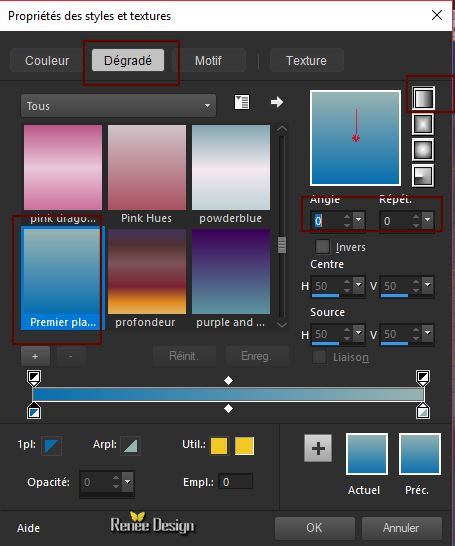
30. Calques - Ajouter un nouveau calque
31. Sélections- charger- enregistrer une sélection –
Charger la sélection à partir du disque ‘’
Rouler_ds_eau_2.’’
32. Pot de peinture
 – Remplir du dégradé (2 clics)
– Remplir du dégradé (2 clics)
33. Calques – Dupliquer – Opacité à 59
DESELECTIONNER
34. Activer le tubes ‘’
Rouler_ds_eau-_surface.png’’
- Editer copier – Editer coller comme nouveau calque
35. Effets – Effets d’image - Décalage H = 0 et V = -57
Attention ici soyez attentive
36. Activez outil lasso

- Tracer une sélection comme sur capture
autour
Guidon et mains et bras et phare de la moto

-
DELETE
2 fois
- Revenir sur Raster 5 >DELETE
1 Fois
- Revenir sur Copie de Raster 5 >>DELETE
1 fois
DESELECTIONNER
37.
Revenir sur le calque du motard
38. Tracer une sélection comme ceci sur cette partie du
corps

-
DELETE
2 fois
- Revenir sur Raster 5 >DELETE
1 Fois
- Revenir sur Copie de Raster 5 >>DELETE
1 fois
DESELECTIONNER
Si besoin rectifier légèrement a la gomme ( attention
effet doit donner l’illusion que ces parties sont hors
de l’eau dû au mouvement de la moto )

- Vous en êtes là

- Se replacer en haut de la palette des calques
39. Activer le tube ‘’
Rouler_ds_eau_Lumiere_phare’’
- Editer copier – Editer coller comme nouveau calque
- Placer devant le phare de la moto
- Palette des calques -Se placer sur le calque Copie de
Raster 3
40
. Activer le tube ‘’Renee_TUBES_Rouler_ds_eau_telephone.pspimage’’
- Editer copier – Editer coller comme nouveau calque
- Placer et descendre dans eau légèrement
(voir terminé)
41.
Image - Rotation libre 30° a gauche
42.
Effets – Unlimited - Color rave - Color Cocktail 2.1
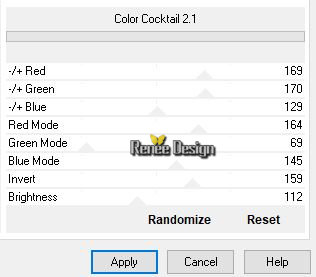
43. Activer le tube ‘’
image vague.png’’
- Editer copier – Editer coller comme nouveau calque
- Descendre légèrement
- Pas obligatoire de faire ceci
Mais vous pouvez utiliser outil a cloner

Avec cet outil vous allez cliquer droit dans un endroit de votre
choix du tube vague et venir d’un clic gauche le
reporter sur le côté de la cabine comme sur capture
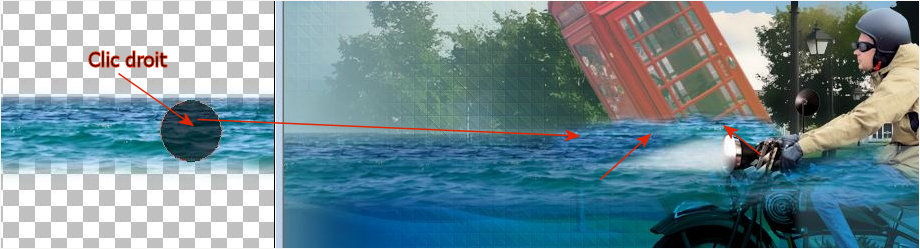
Ceci pour
donner un effet supplémentaire de glissement de la
cabine dans l'eau
- Vous placer sur le calque Raster 4
44. Activer le tube ‘’
Renee_TUBES_Rouler_ds_eau_valise_livres.pspimage’’
- Editer copier – editer coller comme nouveau calque
- Placer a droite a votre goût
- Se replacer en haut de la palette des calques
45. Activer le tube ‘’
Renee_TUBES_Rouler_ds_eau_v_livre_volant’’
- Editer copier –Editer coller comme nouveau calque
- Placer
46. Effets – Modules externes – Graphic plus – Cross
shadow par defaut
47. Calques – Ajouter un nouveau calque
48. Sélections- charger- enregistrer une sélection –
Charger la sélection à partir du disque ‘’
Rouler_ds_eau_3.’’
49. Pot de peinture
 – Remplir de blanc
– Remplir de blanc
DESELECTIONNER
50.
Réglage flou – Flou gaussien a 6
51. Activer le tube ‘’
Renee_TUBES_Rouler_ds_eau_avion.pspimage’’
- Editer copier – Editer coller comme nouveau calque (-
Placer devant l'effet précédent)
52. Activer le tube ‘’
Renee_TUBES_Rouler_ds_eau_arc-en_ciel.pspimage’’
Et le tube ‘’
Renee_TUBES_Rouler_ds_eau_nuage.pspimage
- Coller en place ces 2 tubes comme nouveau calque
- Placer en haut voir terminé
53. Actiiver le tube ‘’
Renee_TUBES_Rouler_ds_eau_colombes.pspimage
- Editer copier - Editer coller comme nouveau calque
- Placer en haut a droite
54. Calques Ajouter un nouveau calque
55. Sélections- charger- enregistrer une sélection –
Charger la sélection à partir du disque ‘’
Rouler_ds_eau_4’’
56. Pot de peinture
 - Remplir
de blanc
- Remplir
de blanc
DESELECTIONNER
57. Effets – Effets d’image – Mosaïques sans jointure
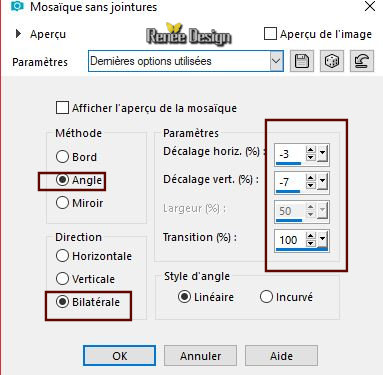
58. Refaire une seconde fois même paramètres
59. Activer le tube ‘’
Renee_TUBES_Rouler_ds_eau_petites_flaques.pspimage’’
- Coller les 3 tubes en place ( pour donner l effet de
mouvement dans l'eau comme ceci)

60.
Activer le tube ‘’
Rouler_ds_eau_Lumiere_mouvement_eau.pspimage’’ ( moi je
ne l'ai pas ajouté -facultatif)
- Editer copier – Editer coller comme nouveau calque
- Placer en bas sous la moto
- Ouvrir les masques dans votre psp
61.
Calques – Ajouter un nouveau calque
62. Pot de peinture
 – Remplir de blanc
– Remplir de blanc
63. Calques - Nouveau calque de masque à partir d’une
image ‘’Rouler_ds_eau_Masque1.jpg’’

- Calques - Fusionner le groupe
64. Images – Redimensionner a 45%
- Placer en bas
65. Calques – Ajouter un nouveau calque
66. Pot de peinture –Remplir de blanc
67. Calques - Nouveau calque de masque à partir d’une
image ‘’Rouler_ds_eau_Masque2.jpg’’
- Calques fusionner le groupe
68. Images- redimensionner à 50 %
- Placer
Vous avez ceci comme résultat
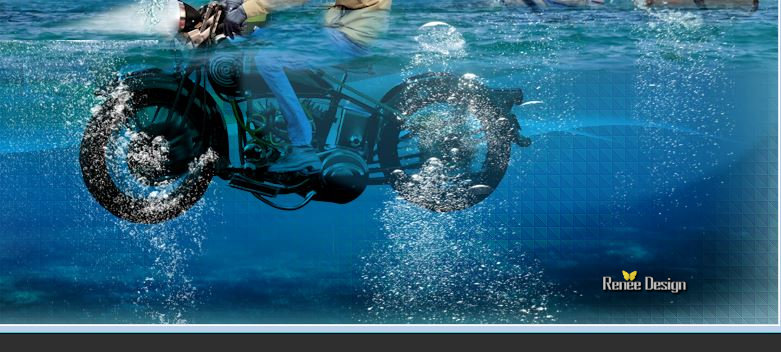
69.
Activer le tube ‘’Rouler_ds_eau_Photographe.pspimage’’
- Se placer sur le calque rocher de ce tube
- Editer copier – Editer coller comme nouveau calque
70. Effets – Effets d’image – Décalage H = - 421 et V =
- 29
71.
Calques – Dupliquer
72. Images - Retourner
73. Calques - Réorganiser vers le bas /placer
74. Descendre Opacité du calque à 51
- Se replacer en haut de la palette des calques
75.
Activer le calque du photographe (sur ce même tube )
- Editer copier – Editer coller en place comme nouveau
calque
76. Effets – Modules externes – Eyecandy 5 Impact –
Perpective Shadow
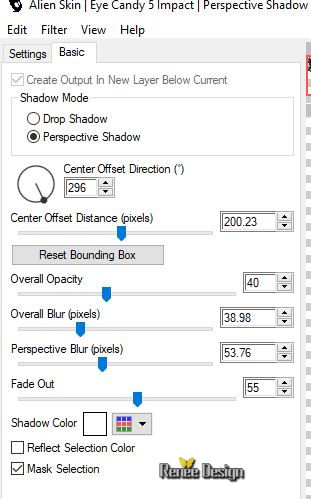
77. Calques – Ajouter un nouveau calque
78. Activer - Outil pinceau ''rouler_eau''- Appliquer 3 fois avec la
couleur blanche

79. Propriété du
Calque - Mode Ecran
80. Ajouter des bordures de 1 Pixel couleur No 3
81. Ajouter des bordures de 10 Pixels en blanc
82. Ajouter des bordures de 1 Pixel couleur No 3
83. Ajouter des bordures de 35 Pixels en blanc
84. Coller ou écrire le titre
85. Fusionner tous les calques
86. Image redimensionner a 999 pixels de large
C'est terminé- Merci
Renée
Ecrite le 2018
et mis en place
le 2018
*
Toute ressemblance avec une leçon existante est une pure
coïncidence
*
N'oubliez pas de remercier les gens qui travaillent avec
nous et pour nous j'ai nommé les tubeurs et les
traductrices Merci |